Ghid practic pentru Cinema 4D p.104
6.1.4. Modul implicit
Modul implicit. Permite selectarea elementelor de obiecte (puncte, muchii, poligoane) și a obiectelor. Obiectul trebuie tradus în stare poligonală. Mai întâi trebuie să selectați modul (Utilizați Instrumentul pentru puncte, Utilizați instrumentul Edge, Utilizați un instrument de poligon). Apoi selectați obiectul (faceți clic pe butonul stâng al mouse-ului și apoi aplicați uneltele elementului selectat).
6.1.5. Modul automat de comutare
Vă permite să comutați automat între modurile de puncte, muchii și poligoane. Când plasați cursorul pe un element al suprafeței obiectului (anterior, obiectul ar trebui adus la un aspect poligonal), acest element devine galben. Dacă, în acest moment, faceți clic pe butonul stâng al mouse-ului pe elementul colorat în culoarea galbenă, acesta trece automat la modul corespunzător. Deci, dacă faceți clic pe punctul galben (vertex), atunci este activat Tool Point Tool. Dacă faceți clic pe marginea galbenă, este activat modul margine (Utilizare Edge Tool). Dacă faceți clic pe poligon, este activat modul poligon (Utilizați un instrument poligon).
6.1.6. Modul Tweak
În modul Default, trebuie să faceți clic pe elementul respectiv pentru ao selecta, apoi selectați instrumentul și efectuați operația cu elementul selectat. În modul Tweak, pentru a aplica un element unui instrument, trebuie să selectați mai întâi instrumentul, apoi să mutați cursorul peste element. Când elementul devine galben, trebuie să faceți clic pe butonul stâng al mouse-ului și să aplicați instrumentul elementului. Nu este necesar un clic pentru a selecta un element. În modul Tweak, multe instrumente ale meniului Structură nu sunt disponibile (funcționează numai mutarea, extrudarea, schimbarea netedă și uneltele de înclinare).
6.1.7. Instrument de triangulare N-gon
Când redați (convertiți o imagine tridimensională într-o imagine bidimensională), Cinema 4D convertește toți N-gonii în triunghiuri. Dacă activați acest mod, conversia se va face automat. În caz contrar, trebuie să apelați funcția Funcții -> Retriangulați N-goni.
6.1.8. Utilizați Instrumentul de editare Isoline
Creați un primitiv Cube cu trei segmente împărțite într-o margine. Traducem primitivul într-o formă poligonală și facem un subobiect HyperNURBS (a se vedea Figura 6.14).
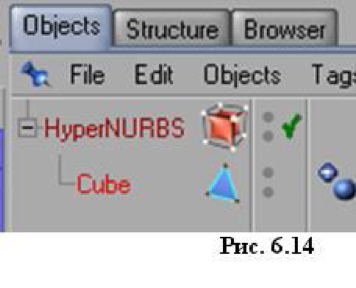
În Fig. 6.15 în stânga este o vedere cu un instrument inactiv Utilizați Editarea Isoline. În partea dreaptă este cea activă, unde toți cei prezenți inițial în defalcarea suprafeței primitive (puncte, muchii și poligoane) sunt proiectate pe rețeaua HyperNURBS, unde pot fi ușor identificate.
Un număr de unelte (de exemplu, Închidere gură de poligon) nu funcționează cu instrumentul Utilizare editare Isoline.
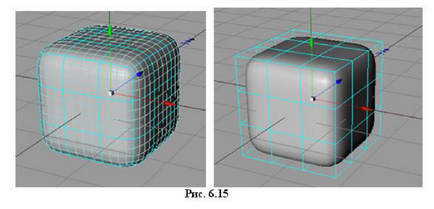
6.1.9. Afișați instrumentul axei
Afișează sau ascunde pictogramele sistemelor locale de coordonate pentru obiectele selectate (Fig.
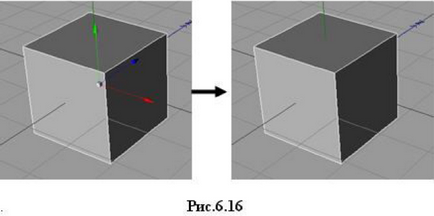
6.1.10. Camera Tool
În primul rând, trebuie să creați un obiect Cameră. Acest lucru se realizează fie prin intermediul meniului principal Obiecte -> Scene -> Cameră, fie făcând clic pe pictograma Add Light Object și selectând pictograma Camera din set (Fig.
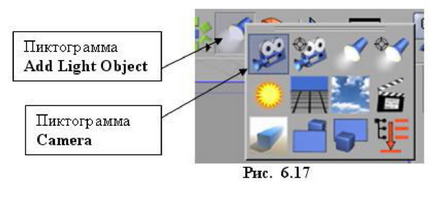
Un cadru de fereastră și o pictogramă de cameră verde apar în fereastra de proiecție (Figura 6.18).
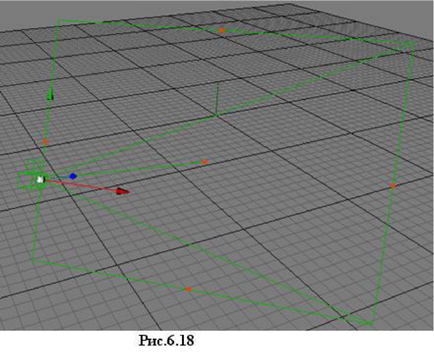
Pentru a manipula interactiv aparatul foto, există următoarele combinații de taste.